چه باید بدانیم
- command + shift + 3 را فشار دهید تا یک اسکرین شات تمام صفحه در MacBook Air خود بگیرید. لپ تاپ.
- فرمان را فشار دهید + shift + 4 + فضابرای گرفتن اسکرین شات از یک برنامه یا پنجره.
- برنامه Screenshot را با command + shift + 5 برای انجام ضبط صفحه باز کنید در مک بوک ایر.
این راهنما شما را با روش های مختلف برای گرفتن اسکرین شات در لپ تاپ مک بوک ایر راهنمایی می کند. همه میانبرهای صفحه کلید برای گرفتن اسکرین شات را پوشش می دهد و همچنین شامل اطلاعاتی درباره نحوه شروع ضبط صفحه مک بوک ایر و تغییر تنظیمات صفحه نمایش است.
چگونه از همه در مک بوک ایر خود اسکرین شات بگیرم؟
سریعترین و ساده ترین راه برای گرفتن اسکرین شات از کل صفحه در مک بوک استفاده از command + shift +میانبر صفحه کلید 3. هر سه این کلیدها را همزمان فشار دهید تا از همه موارد قابل مشاهده در صفحه مک بوک خود عکس بگیرید.
عکس از صفحه نمایش به عنوان یک فایل-p.webp
برای ذخیره اسکرین شات در کلیپ بورد خود، کلید control را به هر ترکیبی از صفحه کلید اسکرین شات MacBook Air اضافه کنید.
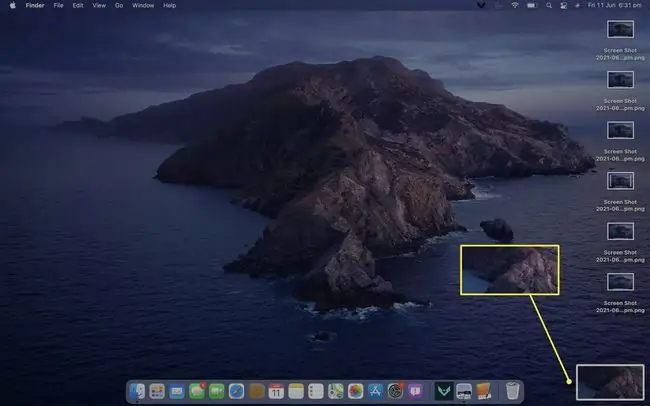
چگونه از بخشی از صفحه نمایش مک بوک ایر خود عکس بگیرید
برای گرفتن اسکرین شات از بخش خاصی از دسکتاپ یا یک برنامه در مک بوک ایر، command + shift را فشار دهید 4. سپس نشانگر به صورت ضربدری قرار می گیرد تا شما روی آن کلیک کرده و بکشید تا بتوانید بخشی از صفحه را که می خواهید عکس بگیرید انتخاب کنید.
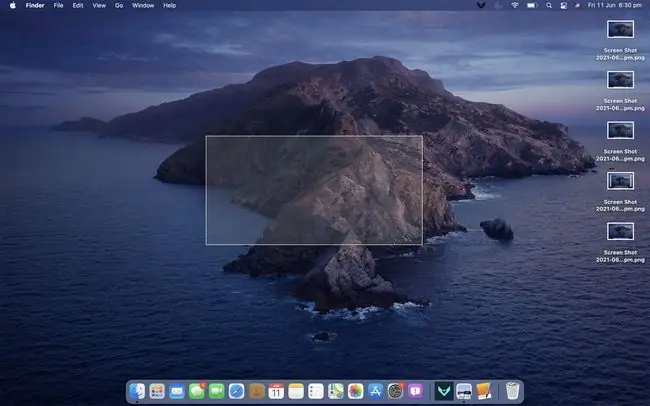
یک اسکرین شات از ناحیه انتخاب شده به عنوان یک پیش نمایش موقت در سمت راست پایین صفحه نمایش داده می شود و به عنوان یک فایل-p.webp
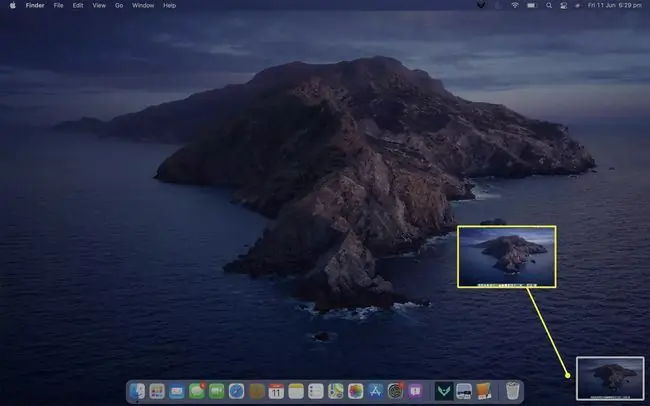
چگونه از یک پنجره برنامه در مک بوک ایر عکس بگیرید
اگر فقط می خواهید به جای کل صفحه از یک پنجره باز یا برنامه عکس بگیرید، command + shift را فشار دهید 4 + spacebar به طور همزمان و سپس روی پنجره ای که می خواهید اسکرین شات بگیرید کلیک کنید. مکان نما به یک نماد دوربین کوچک تبدیل می شود.
وقتی نشانگر ماوس خود را روی آن ببرید تا نشان دهید کدام برنامه در حال انتخاب است، پنجره برنامه آبی می شود.
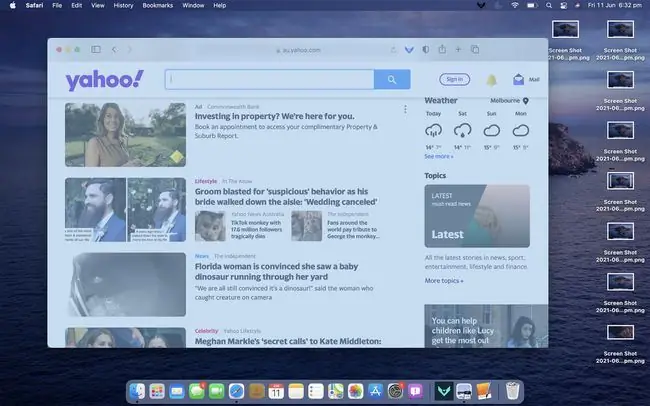
همانند سایر روشهای اسکرینشات مک بوک ایر، اسکرین شات از یک برنامه یا پنجره جداگانه نیز در دسکتاپ شما ذخیره میشود و پس از ایجاد یک پیشنمایش موقت قابل کلیک نمایش داده میشود.
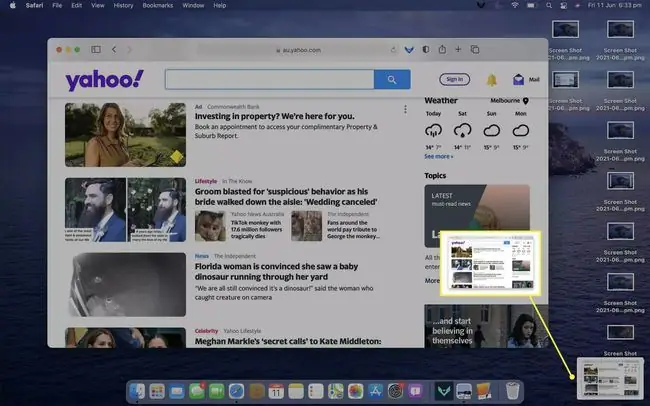
چگونه در مک بوک ایر یک صفحه نمایش ضبط کنید و موارد دیگر
لپتاپهای MacBook Air دارای macOS Mojave یا نسخههای جدیدتر دارای یک برنامه از پیش نصبشده به نام Screenshot هستند. این برنامه انواع گزینههای Screencap از جمله ویژگیهای پیشرفتهتر مانند اسکرینشاتهای زماندار و حتی ضبط ویدیو را ارائه میدهد.
- command + shift + 5 را فشار دهید تا برنامه Screenshot در MacBook Air باز شود.
-
نخستین گزینه در سمت چپ منوی اسکرین شات، Capture Entire Screen، تصویری از همه چیزهایی که در حال حاضر در مانیتور مک بوک ایر شما نشان داده می شود، ایجاد می کند.

Image -
گزینه دوم از سمت چپ، Capture Selected Window، یک اسکرین شات از یک برنامه یا پنجره باز واحدی که انتخاب می کنید می گیرد.

Image -
گزینه سوم، Capture Selected Part، ممکن است با باز کردن برنامه Screenshot از قبل انتخاب شود. یک ابزار انتخابی ایجاد می کند که می توانید از آن برای گرفتن اسکرین شات از قسمت خاصی از صفحه خود استفاده کنید.

Image -
Record Entire Screen گزینه چهارم است. با انتخاب این آیتم منو، ضبط ویدیویی از دسکتاپ شما و هر برنامهای که استفاده میکنید آغاز میشود. در صورتی که نیاز به ساختن ویدیویی داشته باشید تا به کسی نشان دهید که چگونه کاری را در مک بوک ایر خودش انجام دهد، می تواند مفید باشد.

Image -
ضبط قسمت انتخابی، آخرین آیتم منوی اصلی، می تواند برای ضبط ویدیویی از بخش خاصی از صفحه نمایش شما استفاده شود.

Image -
منوی Options برنامه Screenshot دارای راه های مختلفی برای سفارشی کردن تنظیمات اسکرین شات MacBook Air شما است.
برای مثال، میتوانید نحوه ذخیره اسکرینشاتهای MacBook Air خود را با انتخاب مکان یا برنامه دیگری در زیر ذخیره در تغییر دهید. Other Location را انتخاب کنید تا مکان یا برنامه ای را پیدا کنید که در لیست پیش فرض نیست.
تنظیمات Timer را می توان برای ایجاد تأخیر بین زمان شروع یک اسکرین شات و زمان گرفتن آن استفاده کرد. این می تواند مفید باشد اگر بخواهید به سرعت مواردی را قبل از گرفتن صفحه ضبط یا عکس از صفحه نمایش خارج کنید.
سه تنظیمات نهایی در زیر Options به شما امکان می دهد تصاویر صفحه خود را حتی بیشتر سفارشی کنید.
- نمایش تصویر کوچک شناور: این می تواند پیش نمایش کوچکی را که پس از گرفتن اسکرین شات ظاهر می شود فعال یا غیرفعال کند.
- آخرین انتخاب را به خاطر بسپار: این گزینه به ابزار انتخاب اجازه می دهد تا در همان مکان و اندازه ای باز شود که آخرین بار از آن برای گرفتن اسکرین شات استفاده کردید.
- نمایش نشانگر ماوس: این نشانگر ماوس را در اسکرین شاتها و ضبطهایی که در مک بوک ایر خود میسازید پنهان یا نشان میدهد.

Image
چگونه از نوار لمسی اسکرین شات بگیرید
برای گرفتن اسکرین شات از نوار لمسی مک بوک ایر که درست بالای صفحه کلید قرار دارد، command + shift + 6 را فشار دهید..
چرا نمی توانم در مک بوک ایر خود اسکرین شات بگیرم؟
اگر برای گرفتن اسکرین شات در مک بوک ایر خود مشکل دارید، ممکن است سعی کنید از برنامه ای که دارای نوعی محافظت از حق نسخه برداری است، یک اسکرین شات بگیرید.بسیاری از برنامهها و وبسایتهای رسانه پخش جریانی مانند نتفلیکس و دیزنی پلاس اغلب این محدودیتها را برای جلوگیری از دزدی دریایی و محافظت از حقوق شرکای خود بر روی خدمات خود اعمال میکنند.
برای تهیه اسکرین شات از رسانه های جریانی در مک بوک ایر، ممکن است لازم باشد یک برنامه اسکرین شات شخص ثالث را نصب کنید که برای رفع این محدودیت ها طراحی شده است. گزینه دیگر استفاده از یک برنامه ضبط یا ضبط صفحه مانند OBS Studio یا افزونه مرورگر مانند FireShot است.
اگر فکر می کنید مشکل چیز دیگری است، چندین راه حل برای اشکالات اسکرین شات Mac وجود دارد که ممکن است بخواهید آنها را امتحان کنید.
خط پایین
اگر برای شما دشوار است که یک ناحیه را در طول فرآیند اسکرین شات هایلایت کنید، ممکن است بخواهید از کل صفحه اسکرین شات بگیرید و سپس تصویر را ویرایش کنید تا ناحیه مورد نظر خود را برجسته کنید.
عکسبرداری در مک بوک ایر من کجاست؟
Image Capture یک برنامه رایگان است که از قبل روی همه رایانههای MacBook Air نصب شده است. برخلاف نامش، Image Capture برای گرفتن تصاویر از صفحه نمایش شما به عنوان اسکرین شات استفاده نمی شود، بلکه برای وارد کردن عکس ها از دوربین ها و دستگاه های دیگر استفاده می شود.
ساده ترین راه برای یافتن برنامه Image Capture در MacBook از طریق Launch Pad > Other است. همچنین میتوان آن را در Go > Finder > > Applications…
سوالات متداول
آیا می توانم محل ذخیره اسکرین شات های Mac را تغییر دهم؟
بله، می توانید با استفاده از دستورات ترمینال، مکان و قالب فایل اسکرین شات ها را در Mac تغییر دهید. اسکرینشاتها بهطور پیشفرض بهعنوان فایلهای-p.webp
چگونه یک فایل-p.webp" />
برای تبدیل-p.webp
File > Export را انتخاب کنید، سپس یک قالب را انتخاب کنید. همچنین می توانید از یک ابزار تبدیل آنلاین مانند Convertio استفاده کنید.






